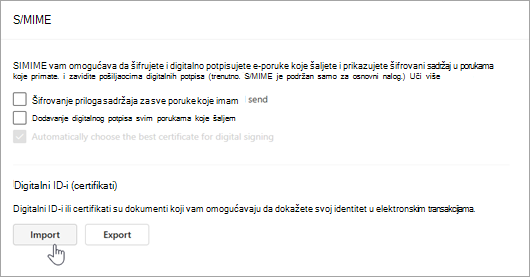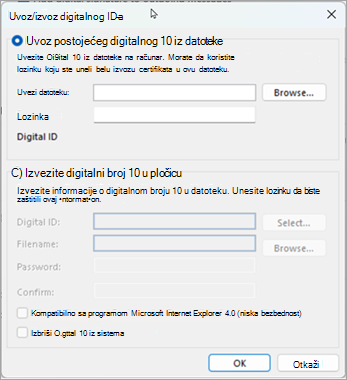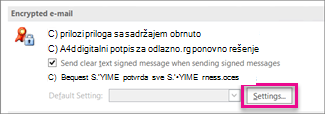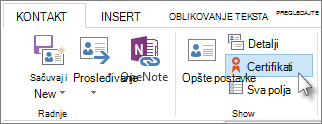Napomena: Da biste koristili šifrovanje, vaš nalog mora da ima kvalifikovanu poslovnu pretplatu na Microsoft 365. Uporedite sve Microsoft 365 planove.
Digitalni potpis priložen e-poruci nudi još jedan nivo bezbednosti tako što primaocu pruža garanciju da ste vi – a ne varalac – potpisali sadržaj e-poruke. Digitalni potpis, koji sadrži certifikat i javni ključ, potiče iz vašeg digitalnog ID-a. Taj digitalni ID služi kao jedinstveni digitalni znak i signalizira primaocu da sadržaj nije promenjen u tranzitu. Radi dodatne privatnosti, možete i da šifrujete e-poruke.
Koja je razlika između digitalnog potpisa i standardnog potpisa?
Digitalni potpis nije isti kao potpis koji rutinski uključujete u odlaznu poruku. Svako može da kopira potpis e-pošte, što je u suštini završni pozdrav koji se može prilagoditi. Međutim, digitalno potpisana poruka može da potiče samo od vlasnika digitalnog ID-a koji je korišćen za potpisivanje. Digitalni ID obezbeđuje verifikaciju autentičnosti pošiljaoca i na taj način sprečava menjanje poruke.
Dobijanje digitalnog ID-a od autoriteta za izdavanje certifikata za korišćenje u novom programu Outlook
Moraćete da nabavite digitalni ID (Certifikati) koji je izdao nezavisni autoritet za certifikaciju. Vaša organizacija, međutim, možda ima smernice koje zahtevaju drugačiju proceduru. Za više informacija obratite se administratoru mreže.
Uvoz ili izvoz digitalnog ID-a (certifikati) u novom programu Outlook
Da biste mogli da uvezete digitalni ID (certifikati), morate već da imate digitalni ID i da znate gde se nalazi na uređaju. Koristite sledeća uputstva da biste uvezli ili izvezli digitalni ID u novom programu Outlook.
Uvoz digitalnog ID-a
-
Izaberite postavke > pošte > S/MIME.
-
U okviru Digitalni ID-i (certifikati) izaberitestavku Uvezi da biste uvezli digitalni ID.
-
Izaberite stavku Potraži da biste pronašli digitalni ID i unesite lozinku koju ste koristili prilikom izvoza certifikata u ovu datoteku.
-
Da biste izvezli digitalni ID, izaberite stavku Izvezi u S/MIME postavkama. Moraćete da unesete lozinku da biste pomogli u zaštiti ove informacije. Ako na listi ne vidite nijedan određeni certifikat, to može biti zbog toga što nije označen kao "Može da se izveze" u vreme kreiranja.
Izvoz digitalnog ID-a
-
Da biste izvezli digitalni ID, izaberite stavku Postavke > Mail > S/MIME.
-
Izaberite stavku Izvezi.
-
U oknu Izvoz digitalnog ID-a izaberite stavku Potraži da biste pronašli ID.
-
Unesite lozinku da biste zaštitili ove informacije. Ako ne vidite nijedan određeni certifikat na listi, to može biti zbog toga što nije označen kao "Može da se izveze" u vreme kreiranja.
Digitalno potpisivanje jedne poruke
-
U poruci, na kartici Opcije , u okviru Više opcija izaberite stavku Digitalno potpiši ovu poruku.Ako ne vidite dugme Potpiši poruku, možda nemate digitalni ID konfigurisan za digitalno potpisivanje poruka ili nije aktivan za vas.
-
Compose poruku, a zatim je pošaljite.
Digitalno potpisivanje svih poruka u novom programu Outlook
-
Izaberite postavke > pošte > S/MIME
-
Izaberite stavku Dodaj digitalni potpis svim porukama koje šaljem. Ako ova opcija nije dostupna, to znači da vaš administrator upravlja ovom postavkom u vaše ime.
Napomena: Postavke u novom programu Outlook Outlook na vebu sinhronizovane. To znači da će se sve promene izvršene u novom programu Outlook odraziti Outlook na vebu i obrnuto.
U klasičnom programu Outlook možete da:
-
Dobijanje digitalnog ID-a od autoriteta za izdavanje certifikata
-
Specijalni slučajevi: Dobijanje digitalnog ID-a za slanje poruka pomoću sistema Microsoft Exchange
Dobijanje digitalnog ID-a od autoriteta za izdavanje certifikata
Moraćete da nabavite digitalni ID koji je izdao nezavisni autoritet za certifikaciju.
Vaša organizacija, međutim, možda ima smernice koje zahtevaju drugačiju proceduru. Za više informacija obratite se administratoru mreže.
Uvoz, izvoz ili brisanje digitalnog ID-a u klasičnom programu Outlook
Pre nego što uvezete digitalni ID, moraćete da imate digitalni ID ili da ga izvezete ako ste sa druge lokacije. Pratite ova uputstva da biste uvezli i izvezli digitalni ID u klasičnom programu Outlook.
-
Na kartici Datoteka izaberite stavku Opcije >za pouzdanost.
-
U okviru Microsoft Outlook centar za pouzdanostizaberite stavku Postavke centra za pouzdanost.
-
Na kartici Bezbednost e-pošte , u okviru Šifrovana e-pošta izaberite stavku Postavke.
-
U okviru Digitalni ID-i (certifikati) izaberitestavku Uvoz/izvoz.
-
Da biste uvezli digitalni ID, izaberite stavku Potraži da biste pronašli bezbednosni profil. Moraćete da unesete lozinku koju ste koristili prilikom izvoza certifikata u ovu datoteku.
-
Da biste izvezli digitalni ID, kliknite na radio dugme pored izvoza digitalnog ID-a u datoteku. Moraćete da unesete lozinku da biste pomogli u zaštiti ove informacije.
-
Da biste izbrisali digitalni ID, potvrdite izbor u polju za potvrdu pored stavke Izbriši digitalni ID iz sistema.
-
Izaberite dugme U redu.
Navedite digitalni ID koji će se koristiti u klasičnom programu Outlook
Možete odabrati da imate više digitalnih ID-ova – jedan za digitalni potpis, koji u mnogim oblastima može imati pravni značaj, a drugi za šifrovanje.
-
Na kartici Datoteka izaberite stavku Opcije >za pouzdanost.
-
U okviru Microsoft Outlook centar za pouzdanostizaberite stavku Postavke centra za pouzdanost.
-
Na kartici Bezbednost e-pošte , u okviru Šifrovana e-pošta izaberite stavku Postavke.
Napomena: Ako imate digitalni ID, postavke za korišćenje digitalnog ID-a automatski se konfiguriše za vas. Ako želite da koristite drugi digitalni ID, pratite preostale korake u ovoj proceduri.
-
U okviru Željene postavke bezbednosti izaberite stavku Novo.
-
U polje Ime bezbednosnih postavki unesite ime.
-
Na listi Format šifrovanja izaberitestavku S/MIME. U zavisnosti od tipa certifikata, možete da odaberete stavku Exchange bezbednost umesto toga.
-
Pored polja Certifikat potpisa izaberite stavku Odaberi, a zatim izaberite certifikat koji je važeći za digitalno potpisivanje.
Napomena: Da biste saznali da li je certifikat namenjen digitalnom potpisivanju i šifrovanju, u dijalogu Izbor certifikata izaberite stavku Prikaži certifikat. Odgovarajući certifikat za šifrovanje poruka (kao što je digitalno potpisivanje) može da sadrži, na primer "Štiti e-poruke".
-
Potvrdite izbor u polju za potvrdu Šalji ove certifikate sa potpisanim porukama osim ako ćete slati i primati potpisane poruke samo u okviru organizacije.
Napomena: Postavke koje odaberete postaju podrazumevane kada šaljete šifrovane poruke. Ako ne želite da se ove postavke podrazumevano koriste za sve šifrovane poruke, opozovite izbor u polju za potvrdu Podrazumevana bezbednosna postavka za ovaj format šifrovanih poruka.
Dodavanje digitalnog ID-a primaoca u kontakte u klasičnoj verziji programa Outlook
Da biste slali i primali šifrovane e-poruke, i pošiljalac i primalac moraju da dele digitalne ID certifikate jedan sa drugim.
-
Otvorite poruku koja je digitalno potpisana kao što je na listi poruka prikazano ikonom potpisa.
-
Izaberite i držite ime (ili kliknite desnim tasterom miša na njega) u polju Od, a zatim izaberite stavku Dodaj u Outlook kontakte.
-
Ako već imate unos za ovu osobu, izaberite i držite njeno ime (ili kliknite desnim tasterom miša na njega) u polju Od. Izaberite stavku Uredi kontakt, a zatim stavku Sačuvaj & Zatvori.
Prikaz certifikata za kontakt
-
Na traci za navigaciju izaberite stavku Osobe.
-
Izaberite ime osobe, a zatim na kartici Kontakt izaberite stavku Certifikati.
Digitalno potpisivanje jedne poruke u klasičnom programu Outlook
-
U poruci, na kartici Opcije , u grupi Šifrovanje izaberite stavku Potpiši.
-
Ako ne vidite dugme Potpiši poruku , uradite sledeće:
-
U poruci izaberite stavku Opcije.
-
U grupi Još opcija izaberite pokretanje dijaloga
-
Izaberite stavku Bezbednosne postavke, a zatim potvrdite izbor u polju za potvrdu Dodaj digitalni potpis ovoj poruci.
-
Kliknite na dugme U redu, a zatim izaberite stavku Zatvori.
-
-
Ako ne vidite dugme Potpiši poruku, možda nemate digitalni ID konfigurisan za digitalno potpisivanje poruka i morate da uradite sledeće da biste instalirali digitalni potpis.
-
U meniju Datoteka izaberite stavku Opcije >za pouzdanost.
-
U okviru Microsoft Outlook centra za pouzdanost izaberite stavku Postavke centra za pouzdanost >bezbednosti e-pošte
-
Izaberite stavku Uvoz/izvoz da biste uvezli digitalni ID iz datoteke na računaru.
-
-
-
Napišite poruku i zatim je pošaljite.
Digitalno potpisivanje svih poruka u klasičnom programu Outlook
-
Na kartici Datoteka izaberite stavku Opcije >centru za pouzdanost.
-
U okviru Microsoft Outlook centar za pouzdanostizaberite stavku Postavke centra za pouzdanost.
-
Na kartici Bezbednost e-pošte, u okviru Šifrovana pošta potvrdite izbor u polju za potvrdu Dodaj digitalni potpis odlaznim porukama.
-
Ako su dostupne, možete izabrati jednu od sledećih opcija:
-
Ako želite da primaoci bez S/MIME bezbednosti čitaju poruke, potvrdite izbor u polju za potvrdu Za slanje potpisanih poruka koristi čisti tekst. Izbor u ovom polju za potvrdu je podrazumevano potvrđen.
-
Da biste potvrdili da su željeni primaoci primili nepromenovanu digitalno potpisanu poruku, potvrdite izbor u polju za potvrdu Zahtevaj S/MIME potvrdu za sve poruke potpisane sa S/MIME . Možete zahtevati obaveštenje koje vam saoseća ko je otvorio poruku i kada je otvorena, Kada pošaljete poruku koja koristi zahtev za S/MIME povratnu potvrdu, ove informacije o verifikaciji se vraćaju kao poruka poslata u prijemno poštansko sanduče.
-
-
Da biste promenili dodatne postavke, kao što je izbor između više certifikata koje ćete koristiti, izaberite stavku Postavke.
-
Kliknite na dugme U redu u svakom otvorenom dijalogu.
Specijalni slučajevi: Dobijanje digitalnog ID-a za slanje poruka pomoću sistema Microsoft Exchange
Napomena: Ova funkcija zahteva Microsoft Exchange Server nalog.
Da biste dobili Exchange server digitalni ID – na primer, putem usluge upravljanja ključem – administrator Exchange naloga mora da ima pokrenutu bezbednost na serveru i da vam da posebnu lozinku, koja je poznata kao token. Za više informacija obratite se Exchange administratoru.
-
On the File tab, > Options > Trust Center
-
U okviru Microsoft Outlook centar za pouzdanostizaberite stavku Postavke centra za pouzdanost.
-
Na kartici Bezbednost e-pošte , u okviru Digitalni ID-i (certifikati) izaberite stavku Preuzmi digitalni ID.
-
Izaberite stavku "Podesi bezbednost za mene" na Exchange serveru > U redu
-
U polju Ime digitalnog ID-a otkucajte svoje ime.
-
U polju Token otkucajte specijalnu lozinku koju vam je dodelio Exchange administrator.
-
U dijalogu Bezbednosna lozinka programa Microsoft Office Outlook otkucajte drugu lozinku za digitalni ID, a zatim ponovo otkucajte lozinku u polju Potvrda .
Napomena: Primićete poruku u prijemnom poštanskom sandučetu od Exchange administratora koja zahteva da unesete lozinku kreiranu u ovom koraku.
-
U dijalogu koji se pojavi unesite lozinku, potvrdite izbor u polju za potvrdu Zapamti lozinku za, a zatim unesite broj minuta koliko želite da Outlook zapamtite lozinku.
-
U poruci skladišta vrhovnog certifikata koja se pojavi izaberite stavku Da.
Nabavite digitalni ID od autoriteta za izdavanje certifikata koji će se koristiti u Outlook na vebu
Moraćete da nabavite digitalni ID koji je izdao nezavisni autoritet za certifikaciju. Vaša organizacija, međutim, možda ima smernice koje zahtevaju drugačiju proceduru. Za više informacija obratite se administratoru mreže.
Digitalno potpisivanje jedne poruke u programu Outlook na vebu
-
U poruci, na kartici Opcije , u okviru Više opcija izaberite stavku Digitalno potpiši ovu poruku.
-
Compose poruku, a zatim je pošaljite.
Digitalno potpisivanje svih poruka u programu Outlook na vebu
-
Izaberite postavke > pošte > S/MIME
-
Izaberite stavku Dodaj digitalni potpis svim porukama koje šaljem. Ako ova opcija nije dostupna, to znači da vaš administrator upravlja ovom postavkom u vaše ime.
Napomena: Postavke u novom programu Outlook Outlook na vebu sinhronizovane. To znači da će se sve promene izvršene Outlook na vebu u programu Outlook odraziti na novi Outlook i obrnuto.
Takođe pogledajte
Verifikacija digitalnog potpisa u potpisanoj e-poruci
Pronalaženje usluga digitalnog ID-a ili digitalnog potpisa
Otvaranje šifrovanih i zaštićenih poruka
Slanje S/MIME ili Microsoft Purview šifrovanih e-poruka u programu Outlook
Podešavanje programa Outlook za korišćenje S/MIME šifrovanja
Saznajte više o obezbeđivanje i zaštiti e-poruka u programu Outlook